滚动水平标签栏上的标签
通过滚动鼠标或使用选项卡左侧和右侧的箭头来导航选项卡。 这仅适用于顶部和底部的选项卡,侧面的选项卡在 Vivaldi 中始终是可滚动的。
通过滚动鼠标或使用选项卡左侧和右侧的箭头来导航选项卡。 这仅适用于顶部和底部的选项卡,侧面的选项卡在 Vivaldi 中始终是可滚动的。
这就是 Vivaldi 的阅读清单将帮助您保存(并轻松跟踪)页面以供以后阅读的地方。 此外,由于阅读清单是内置的,您可以立即使用它 – 无需服务注册。
在这个方便的教程视频中,Ruari 揭开了联邦宇宙(Fediverse)的神秘面纱,并让您快速了解 Vivaldi 社群和 Mastodon。
了解如何在 Vivaldi 中使用工作区和自定义图标。 我们希望能激发您使用浏览器的灵感,这样您就可以完成更多工作并获得更多乐趣。
Vivaldi 的翻译工具非常适合社交媒体。 让您通过面板或弹出窗口轻松翻译短文!
您向其发送消息或从其接收消息的每个人都将添加到您的通讯录中。
要访问您的联系人:
在“联系人”面板中,您可以:
要添加新联系人:
将自动添加新联系人。
要编辑联系人的信息:
更改将自动保存。
要删除联系人:
要删除多个联系人,请使用 Shift 或 Ctrl/Cmd 键选择它们,然后使用上面列出的选项之一。
默认的联系人面板操作之一是查看您与联系人的所有邮件往来。
要查看这些邮件,请执行以下操作:
查看往来邮件的其他方式:
另一个默认联系人操作是打开邮件编辑器以向联系人发送新邮件。
要开始向所选联系人撰写新电子邮件,请执行以下操作:
要开始给多个联系人撰写新邮件:
当您从“邮件”中打开邮件编辑器时,只要您开始键入“收件人”、“抄送”和“密件抄送”字段,您就会收到联系人建议。
在“设置”>面板>“联系人”面板中,您可以选择单击联系人的首选操作:
在“联系人面板”设置中,您还可以选择单击还是双击后执行首选操作。 您可以从右键单击上下文菜单访问其他选项。
您可以按姓名对联系人进行排序。 要更改排序顺序,请单击“联系人面板”工具栏和联系人列表之间的排序菜单标题,以在升序和降序之间切换。
默认情况下,更改一个面板宽度将同时更改所有其他面板的宽度。 要为“联系人”面板提供单独的宽度:
在“联系人”面板的底部,您可以看到有关所选联系人的信息。
要调整分区大小,请将鼠标光标放在分区的上边缘,然后沿希望的方向拖动以增大或减小大小。
要完全隐藏信息部分,请将边缘一直向下拖动或双击边缘。 拖动、双击或开始编辑联系人以再次显示该部分。
使用标志是突出显示重要邮件并使其易于在邮箱中发现的一种好方法。 在Vivaldi Mail中,你可以选择七种颜色的标志颜色——红色、橙色、黄色、绿色、蓝色、紫色和灰色。 您可以定义每种颜色代表什么。
要向邮件添加默认红色标志,请执行以下操作:

要向邮件添加其他颜色标志:
该标志将显示在邮件列表中的主题前面,以及打开的邮件中的主题之后。 每个邮件只能有一个标志。
要一次向多封邮件添加标志:
要查看已标记的邮件,请执行以下操作:
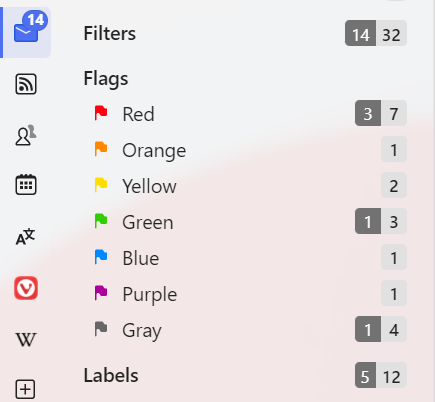
要从邮件中删除标志,请执行以下操作:
标志与同样支持标志的其他邮件客户端同步。 如果另一个客户端有多种标志颜色,如 Apple Mail,则将同步不同的标志颜色。 如果客户端仅支持一种标志颜色(通常是红色)或星星,则所有标志(无论 Vivaldi 中的颜色如何)在另一个客户端中都将采用单一颜色。 当您在另一个邮件客户端中为邮件添加标志或星号时,它将在 Vivaldi 中标记为红色。
标签是分组和组织消息的绝佳方式。 您可以为所有邮件添加标签,无论它们位于哪个账户或文件夹中。 与标志不同,每封邮件可以有多个标签。 您甚至可以为Feed消息添加标签。
选项 1:
新标签将被创建,并用它标记打开的邮件。
选项 2:
新标签将被创建,并用它标记打开的邮件。
选项 1:
选项 2:
您创建的所有标签都将列在 “邮件”面板的“标签”文件夹中。 单击“标签”根文件夹标题可查看所有已标记的邮件,或单击特定标签可仅查看具有该标签的邮件。
要更改邮件面板中的标签顺序:
要在邮件面板中隐藏标签:
要从邮件中移除标签:
选项 1:
选项 2:
过滤器是您可以在邮件客户端或邮件服务器上设置的规则,用于根据您设置的条件筛选出电子邮件。 它们是组织邮箱的绝佳方式。
在 Vivaldi 邮件中,您可以从“邮件”面板上的“过滤器”文件夹访问过滤后的邮件。
要在 Vivaldi 邮件中创建新过滤器:
要将 Vivaldi 邮件中的搜索保存为过滤器:
对于大多数电子邮件服务提供商,您还可以在服务器上创建过滤器。 要了解如何在网页版Vivaldi邮件客户端中创建过滤器,请查看 此处的帮助页面。 要在其他电子邮件服务提供商的服务器上创建过滤器,请参阅他们的帮助文档。
要编辑过滤器:
要仅重命名过滤器:
删除过滤器的选项很少。
选项 1:
选项 2:
选项 3:
邮件列表是电子邮件地址的集合,用于向多个收件人发送相同的邮件。 Vivaldi 邮件可以识别此类邮件,并自动将它们组合到邮件列表文件夹中。 您还可以从发件人创建自己的邮件列表。
您创建的列表将列在“邮件”面板的“ 重要 邮件列表”文件夹中。 默认情况下,自动生成的将列在 “其他”文件夹中。 您可以通过以下方式在文件夹之间移动列表:
要创建包含来自同一发件人的邮件的邮件列表:
或者:
将在邮件列表根文件夹的“邮件”面板中创建一个包含所有邮件的文件夹。
要更新邮件列表信息:
更改将自动保存。
您可以编辑自动生成的邮件列表的“名称”,以及手动创建的邮件列表的“名称”和“发件人”。
要删除邮件列表:
选项 1
选项 2